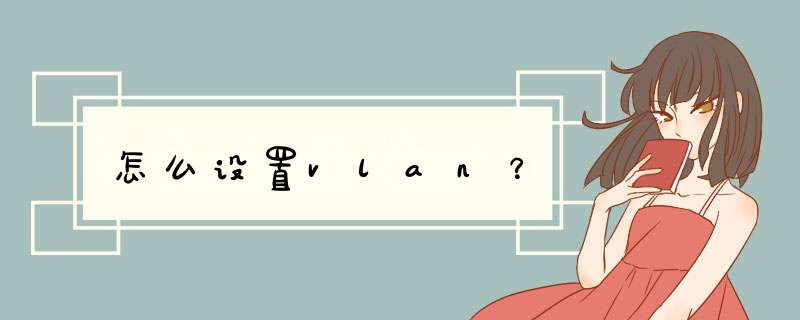
设置vlan的方法:
1、设备发出的广播帧在广播域中传播,占用网络带宽,降低设备性能。
2、路由器能够隔离广播,减小广播域范围。
3、二层交换机使用VLAN隔离广播,减小广播域范围。
4、有效控制广播域范围、增强局域网的安全性、灵活构建虚拟工作组。
5、交换机用VLAN标签来区分不同VLAN的以太网帧。
创建VLAN并进入VLAN视图:[Switch] vlan vlan-id
将指定端口加入到当前VLAN中:[Switch-vlan10] portinterface-list
配置端口的链路类型为Trunk类型:[Switch-Ethernet1/0/1] port link-type trunk
允许指定的VLAN通过当前Trunk端口:
[Switch-Ethernet1/0/1] port trunk permit vlan { vlan-id-list| all }。
VLAN的配置过程其实非常简单,只需两步:(1)为各VLAN组命名;(2)把相应的VLAN对应到相应的交换机端口。
下面是具体的配置过程:
第1步:设置好超级终端,连接上1900交换机,通过超级终端配置交换机的VLAN,连接成功后出现如下所示的主配置界面(交换机在此之前已完成了基本信息的配置):
1 user(s) now active on Management Console.
User Interface Menu
[M] Menus
[K] Command Line
[I] IP Configuration
Enter Selection:
【注】超级终端是利用Windows系统自带的"超级终端"(Hypertrm)程序进行的,具体参见有关资料。
第2步:单击"K"按键,选择主界面菜单中"[K] Command Line"选项 ,进入如下命令行配置界面:
CLI session with the switch is open.
To end the CLI session,enter [Exit ].
>
此时我们进入了交换机的普通用户模式,就象路由器一样,这种模式只能查看现在的配置,不能更改配置,并且能够使用的命令很有限。所以我们必须进入"特权模式"。
第3步:在上一步">"提示符下输入进入特权模式命令"enable",进入特权模式,命令格式为">enable",此时就进入了交换机配置的特权模式提示符:
#config t
Enter configuration commands,one per line.End with CNTL/Z
(config)#
第4步:为了安全和方便起见,我们分别给这3个Catalyst 1900交换机起个名字,并且设置特权模式的登陆密码。下面仅以Switch1为例进行介绍。配置代码如下:
(config)#hostname Switch1
Switch1(config)# enable password level 15 XXXXXX
Switch1(config)#
【注】特权模式密码必须是4~8位字符这,要注意,这里所输入的密码是以明文形式直接显示的,要注意保密。交换机用 level 级别的大小来决定密码的权限。Level 1 是进入命令行界面的密码,也就是说,设置了 level 1 的密码后,你下次连上交换机,并输入 K 后,就会让你输入密码,这个密码就是 level 1 设置的密码。而 level 15 是你输入了"enable"命令后让你输入的特权模式密码。
第5步:设置VLAN名称。因四个VLAN分属于不同的交换机,VLAN命名的命令为" vlan vlan号 name vlan名称 ,在Switch1、Switch2、Switch3、交换机上配置2、3、4、5号VLAN的代码为:
Switch1 (config)#vlan 2 name Prod
Switch2 (config)#vlan 3 name Fina
Switch3 (config)#vlan 4 name Huma
Switch3 (config)#vlan 5 name Info
【注】以上配置是按表1规则进行的。
第6步:上一步我们对各交换机配置了VLAN组,现在要把这些VLAN对应于表1所规定的交换机端口号。对应端口号的命令是"vlan-membership static/ dynamic VLAN号 "。在这个命令中"static"(静态)和"dynamic"(动态)分配方式两者必须选择一个,不过通常都是选择"static"(静态)方式。
欢迎分享,转载请注明来源:内存溢出

 微信扫一扫
微信扫一扫
 支付宝扫一扫
支付宝扫一扫
评论列表(0条)